Jedwali la yaliyomo
Kila unapofanya kazi kwenye lahakazi ya Excel, unaweza kutaka kupata uhusiano kati ya seli mbili au zaidi. Tuseme unataka kulinganisha vigezo na visanduku vingine. Katika hali hii, unaweza kutumia MATCH kazi. Kimsingi, hufanya upekuzi mbalimbali kwa haraka na kwa urahisi, hutafuta thamani, na kurudisha nafasi inayolingana ya thamani ya utafutaji katika nambari. Iwapo ungependa kujua jinsi ya kutumia kipengele cha MATCH , tuko hapa kutoa mifano halisi. Katika makala haya, tutakuonyesha mifano saba kulingana na vigezo tofauti vya kutumia kitendakazi cha MATCH katika Excel. Kwa hivyo, wacha tuanze.

Pakua Kitabu cha Mazoezi
Pakua kitabu cha mazoezi kifuatacho. Itakusaidia kutambua mada kwa uwazi zaidi.
MATCH Function.xlsx
Utangulizi wa MATCH Function
The MATCH chaguo za kukokotoa katika Excel hutumika kupata nafasi ya thamani ya kuangalia katika safu mlalo, safu wima, au jedwali na kurejesha nafasi inayolingana ya kipengee katika safu inayolingana na thamani iliyobainishwa katika mpangilio maalum.

- Sintaksia:
=MATCH(thamani_ya_kuangalia,safu_ya_kutazama,[aina_ya_match])
- Maelezo ya Hoja:
| Hoja | Inayotakiwa/Hiari | Maelezo |
|---|---|---|
| thamani_ya_kuangalia | Inahitajika | Thamani ya kulinganisha katikasafu |
| lookup_array | Inahitajika | Msururu wa visanduku au marejeleo ya safu ambapo panapatikana thamani |
| aina_ya_match | Hiari | Inabainisha jinsi Excel inalingana na lookup_value na thamani katika safu_ya_kutafuta . Hapa, 1 = kamili au inayofuata ndogo zaidi, 0 = inayolingana kabisa na -1 = kamili au kubwa zaidi |
Thamani ya Kurejesha:
Hurejesha nafasi inayolingana ya thamani ya utafutaji.
Toleo Lililopatikana:
Inafanya kazi kutoka Excel 2003.
Mifano 6 ya Kutumia Kazi ya MATCH katika Excel
Ili kujua utendakazi wa MATCH vizuri, tumeambatisha mkusanyiko wa data ambapo tumeweka “ Bidhaa ” yenye ' Bei ” na ' Nambari za Ufuatiliaji ” . Sasa, tunapata ulinganifu kamili au takriban wa thamani yetu ya utafutaji.

Bila kutaja, tumetumia “ Microsoft 365 ” toleo. Unaweza kutumia toleo lingine lolote kwa urahisi wako.
1. Kupata Nafasi ya Thamani
Kutoka kwa maelezo ya MATCH chaguo la kukokotoa, umeelewa kuwa chaguo hili la kukokotoa itakusaidia kupata thamani uliyopewa ya kuangalia kutoka kwa safu. Hebu tuone mifano.
1.1 Inayolingana Halisi
Kazi ya MATCH inaweza kupata inayolingana kabisa na thamani_yako ya kuangalia. Kwa mechi sawa, chagua tu thamani ya vigezo_vinavyolingana hoja kama 0 .
📌 Hatua:
- Kwanza, nenda kwenye kisanduku C12 ili kuweka fomula ifuatayo.
Tumetumia rejeleo la seli; thamani_ya_kuangalia ilikuwa kwenye kisanduku D11 , na lookup_array ilikuwa C5:C9 . Pia tuliweka vigezo_ vinavyolingana kuwa 0 kwa ulinganifu sawa kabisa. Kazi ya MATCH hurejesha nafasi ya thamani yako katika kisanduku D11 .

1.2 Kadirio la Kulingana
Sisi inaweza kuipata kulingana na takriban inayolingana. Katika hali nyingi, mechi ya takriban hutumiwa kwa nambari. Kwa hivyo ili kuweka mambo rahisi, tutaweka nambari kama lookup_value yetu. Angalia hatua za taswira bora.
📌 Hatua:
- Mwanzoni, weka fomula iliyo hapa chini kwenye kisanduku D12 .
Hapa, safu ya kisanduku D5:D9 ndio l ookup_array hapa. Kwa kuwa makadirio ndiyo lengo letu kuu, tumechagua 1 katika sehemu yetu ya aina_ya_match . 1 hurejesha thamani ndogo iliyo karibu zaidi ya lookup_value . Hapa, 300 ndiyo thamani iliyo karibu zaidi na 335 . Na fomula yetu ilirudisha nafasi ya 3 .
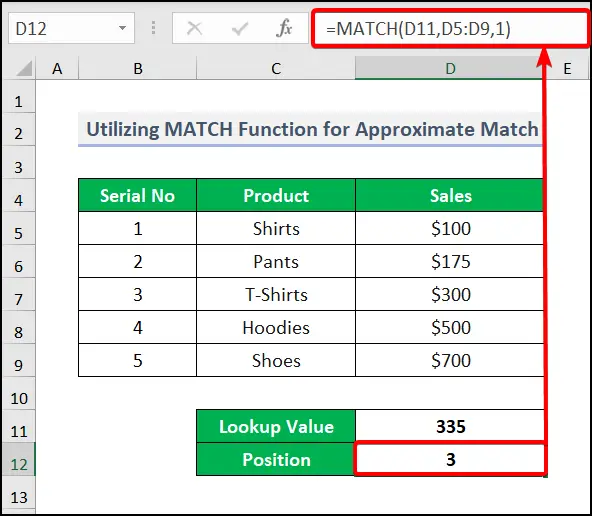
1.3 Ulinganisho wa Maandishi Maalum
Kitendaji cha MATCH kinaweza pia chukua maandishi kama thamani yake ya kuangalia. Tunajaribu kusema kwamba, kama weweunataka kupata thamani au nafasi ya maandishi fulani katika mkusanyiko wako wa data bila kujua rejeleo la seli, basi unaweza kuweka maandishi badala ya marejeleo ya kisanduku katika lookup_value . Tafadhali pitia fomula tuliyoelezea hapa.
📌 Hatua:
- Mchanganyiko tulioingiza katika kisanduku D12 is-
The MATCH(“Suruali”, C5 :C9,0) sintaksia inachukua thamani_ya_lookup “ Suruali ” na hutafuta katika safu_ya_lookup C5:C9 .
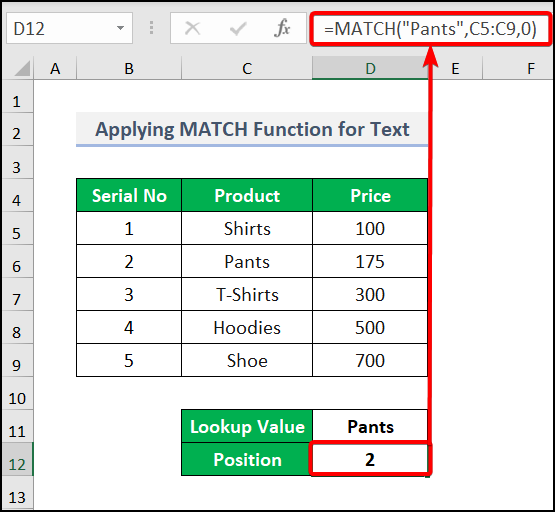
1.4 Wildcard Match
Unaweza kulinganisha sehemu ya maandishi na kujua nafasi katika hifadhidata. Kwa mfano, unataka kujua nafasi ya bidhaa “ Suruali “. Katika fomula yetu, tumetumia wildcard ” Pa* ” badala ya fomu kamili kupata nafasi ya maandishi. Mbinu ya wildcard ni nzuri sana, sivyo? Fuata utaratibu ili kuifanya.
📌 Hatua:
- Kwanza, weka fomula iliyo hapa chini katika kisanduku C12 .
Hapa, MATCH chaguo za kukokotoa hupata ulinganifu kamili tunapoingiza vigezo_ vinavyolingana kama 0 katika lookup_array kama B5:B9 kwa maandishi Pa* kama thamani_ya_kuangalia . Kisha kitendakazi cha INDEX kinarudisha thamani ya matokeo ya utafutaji ya MATCH kazi. Hapa, INDEX kazi kwanza inachukua matokeo ya MATCH chaguo la kukokotoa na kisha kupata uhusiano kati ya safu ya C5:C9 na Pa* maandishi.

2. Kupata Thamani Inayolingana na Thamani Nyingine
Tunaweza kupata thamani inayolingana na thamani nyingine. Tunahitaji kutumia kitendakazi kingine kiitwacho INDEX pamoja na kitendakazi cha MATCH . INDEX chaguo za kukokotoa hurejesha thamani katika eneo fulani katika safu au safu. Kisha kazi ya MATCH hukagua mechi. Hebu turukie fomula.
📌 Hatua:
- Kwanza, katika kisanduku C12 weka fomula. .
The B5:B9 ni safu ambapo tunahitaji kupata thamani. Kwa kutumia MATCH chaguo za kukokotoa, tumeweka safu_nambari . Umeona jinsi MATCH hutoa nafasi. Sehemu ya MATCH imetolewa hapa kwa 2 . Kisha, kutoka kwa safu B5:B9 , INDEX tendakazi ilirejesha thamani ya nafasi ya safu ya 2 .

3. Kutumia Kitendo cha MATCH katika Mfumo wa Mkusanyiko
Tunaweza kutumia kitendakazi cha MATCH katika fomula ya mkusanyiko. Pia tunahitaji kitendakazi cha INDEX ili kuonyesha matokeo.
📌 Hatua:
- Cha msingi, nenda kwenye seli C14 na uandike fomula.
Ufafanuzi wa Mfumo:
Hapa tumetumia 1 kama lookup_value katika MATCH . Na lookup_array iliunganishwa kwa kuzidisha matokeo ya kuangalia vigezo viwili ndani ya safu wima zao. Unaweza kushangaa kwa nini tumetumia 1 kama lookup_value ; hebu tukusaidie kuelewa.
The ( C12=B5:B10 ) na ( C13=C5:C10 ) hutoa safu ya TRUE au UONGO . Kwa kuzidisha safu, safu nyingine ya TRUE na FALSE inaundwa. TRUE inaweza kuwakilishwa kama 1. Kwa hivyo tunatafuta thamani ya TRUE ndani ya safu.
Unaweza kuona kwamba fomula yetu imetolewa. thamani ambayo tulikuwa tunaitafuta. Kisha bonyeza ENTER ili kuitekeleza. Kwa kuwa ni fomula ya mkusanyiko, unahitaji kubonyeza CTRL + SHIFT + INGIA kama wewe si mteja wa Microsoft 365 .

4. Kutumia Mfumo Nyeti wa Kesi MATCH
Kwa maandishi ambayo ni nyeti, unahitaji kutumia kitendakazi EXACT na kisha MATCH kazi ili kuendana na vigezo. Muundo wa fomula iliyotumika hapa ni tofauti kidogo na ile ya fomula nyingine ya MATCH kazi. Hebu tuone mfano ambao tumeongeza hapa.
📌 Hatua:
- Tunahitaji kuingiza fomula ifuatayo katika kisanduku D12 kwanza.
Hapa, EXACT(C5:C9, D11) syntax inarudisha ulinganifu sawa kwa lookup_array C5:C9 , na hoja ya kimantiki TRUE inawakilisha thamani iliyopo kutoka kwa EXACT chaguo la kukokotoa.

Lakini unapotumia herufi ndogo katika lookup_value basi inarudi #N/A . Kwa hivyo tunaweza kusema kwamba fomula hii inafanya kazi kwa usahihi. Tazama picha iliyo hapa chini.

5. Kulinganisha Safu Mbili Kwa Kutumia ISNA na Vipengele vya MATCH
Tumechukua mkusanyiko wa data ambao tumeweka kwenye orodha, na sasa tunataka kulinganisha orodha ya 2 na ya 1 na kuonyesha thamani ambazo hazionekani katika orodha ya kwanza. Angalia seti ya data ambapo tunataka kulinganisha safu wima mbili kwa kutumia vitendaji vya ISNA na MATCH . Pia tunatumia IF function ili kuonyesha matokeo ya kimantiki katika umbizo la maandishi.

📌 1> Hatua:
- Katika D5 kisanduku weka fomula ifuatayo.
Hapa, chaguo za kukokotoa za MATCH katika Excel hurejesha TRUE kwa mechi sawa na FALSE kwa vigezo visivyolingana. Kisha kitendakazi cha ISNA kinageuza matokeo yaliyopokelewa kutoka kwa MATCH chaguo la kukokotoa. Hatimaye, chaguo za kukokotoa za IF hurejesha matokeo ya kimantiki kama maandishi.
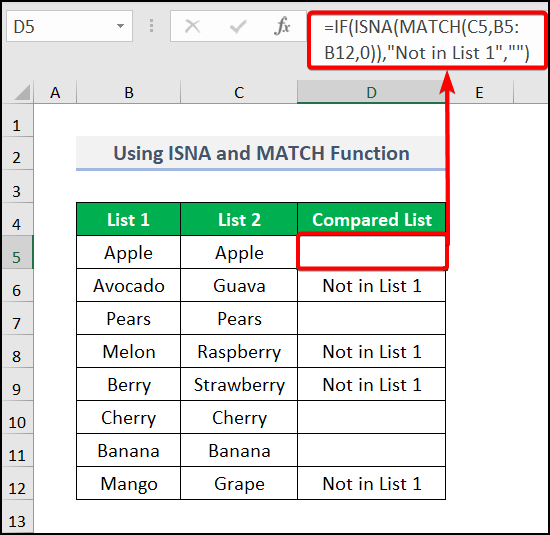
Masomo Sawa
- Jinsi ya Kutumia Excel HYPERLINKKazi (Mifano 8)
- Tumia Chaguo za KUPANGA katika Excel (Mifano 4)
- Jinsi ya Kupata Nakala za Thamani katika Excel kwa kutumia VLOOKUP
6. Utumiaji Utendaji wa MATCH Kati ya Safu Mbili
Katika sehemu hii, unaweza kulinganisha kati ya safu wima mbili. Tuseme umeunda orodha ya bidhaa zinazolingana na safu wima iliyotangulia na unataka kuchukua thamani ya “ Bei ” ambayo inalingana kabisa katika safu yetu mpya. Ili kufanya hivyo, tunahitaji kutumia vitendaji vya INDEX na MATCH pamoja. Tumia fomula ifuatayo.
📌 Hatua:
- Kwanza, nenda hadi F5 na uweke fomula. .
Mfumo huu inalinganisha maandishi kati ya safu wima B na E na kurudisha thamani inayolingana.
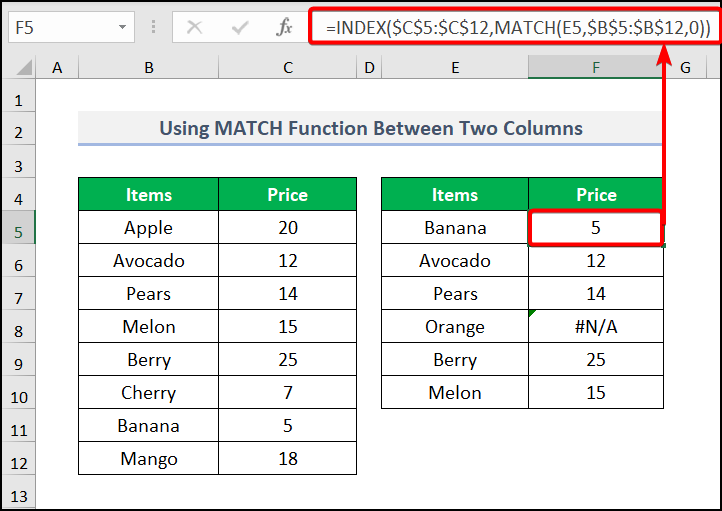
Sehemu ya Mazoezi
Sisi wametoa sehemu ya mazoezi kwenye kila karatasi iliyo upande wa kulia kwa mazoezi yako. Tafadhali fanya hivyo peke yako.
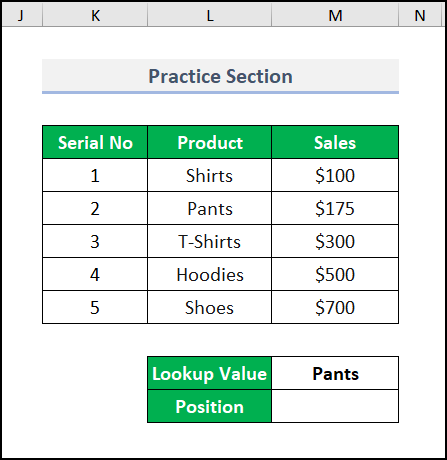
Soma Zaidi: Kutumia Excel Kutafuta Ulinganifu wa Maandishi [Njia 2 Rahisi]
Hitimisho
Hayo tu ni kuhusu kipindi cha leo. Na hizi ni baadhi ya njia rahisi za kutumia MATCH kazi katika Excel. Tafadhali tujulishe katika sehemu ya maoni ikiwa una maswali au mapendekezo. Kwa ufahamu bora, tafadhali pakua karatasi ya mazoezi. Tembelea tovuti yetu, Exceldemy , mtoa huduma wa suluhisho la Excel, ili kuchunguzaaina tofauti za njia za Excel. Asante kwa uvumilivu wako katika kusoma makala hii.

